Hurtigguide til begravelseslysbildefremvisning for å skape varige minner
Når en kjære går bort, leter den etterlatte familien etter en måte å hedre livet av den avdøde. De ønsker å holde minnene om sine kjære i live, selv på en enkel måte. Derfor ble det populært å ha en lysbildefremvisning av den avdøde i en begravelse. Hvis du planlegger å gjøre det, men ikke har et verktøy å bruke i tankene, har vi dekket deg. I denne guideposten lærer du hvordan lage en lysbildefremvisning i begravelsen med den beste begravelseslysbildefremviseren.
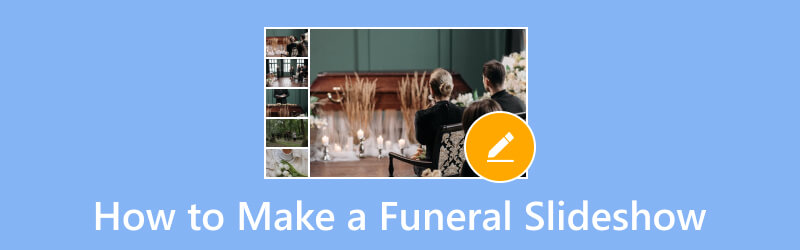
SIDEINNHOLD
- Del 1. Hvordan lage en lysbildefremvisning for en begravelse med Vidmore Video Converter
- Del 2. Hvordan lage en lysbildefremvisning i begravelsen på PowerPoint
- Del 3. Hvordan lage en lysbildefremvisning for en begravelse på telefon med Vid.Fun
- Del 4. Tips: Beste sanger for lysbildefremvisning i begravelsen
- Del 5. Vanlige spørsmål om hvordan lage en lysbildefremvisning
Del 1. Hvordan lage en lysbildefremvisning for en begravelse med Vidmore Video Converter
Hvis du har forberedt en mal for lysbildefremvisning for begravelsen, men ikke vet hvilket verktøy du skal bruke, trenger du ikke bekymre deg lenger. Bruk Vidmore Video Converter for å sette malen din i en video. Selv om navnet antyder at det er et konverteringsverktøy, er det også mulig å lage og redigere videoer her. Den gir deg mulighet til å lage en personlig minnevideo på et øyeblikk. Dette verktøyet lar deg også importere ikke bare videoer, men også bilder. I tillegg kan du legge til musikk, tekst, filtre og effekter. På den måten vil du lage en meningsfull begravelseslysbildefremvisning i henhold til dine behov. Videre gir det redigeringsverktøy som trimming, beskjæring, sammenslåing, etc., du kan bruke. Det som er mer interessant er at den støtter et bredt utvalg av video-, lyd- og fotoformater. Det er også grunnen til at vi anser det som det beste programmet for lysbildefremvisning i begravelsen på grunn av dets muligheter. Til slutt, vet hvordan det fungerer nedenfor.
Trinn 1. Kom i gang ved å klikke på Gratis nedlasting-knappen nedenfor for å skaffe Vidmore Video Converter. Den starter automatisk når installasjonen er ferdig.
Steg 2. Fra verktøyets grensesnitt velger du MV på toppmenyen. Klikk deretter på plusstegnet eller Legg til-knappen du ser nederst til venstre. Velg deretter videoene og bildene du vil ha for lysbildefremvisningen.
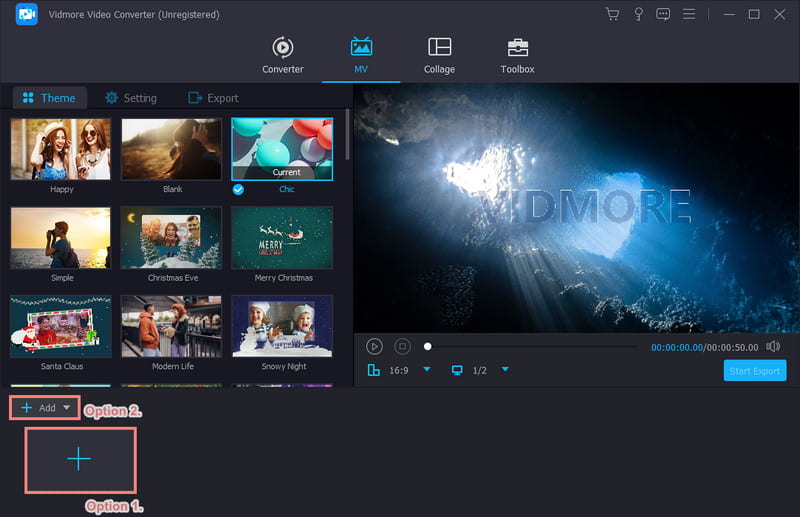
Trinn 3. I Tema-delen kan du bruke de oppgitte til å bruke på videoene dine. Deretter kan du gå til Rediger for ytterligere redigering av lysbildefremvisningen.
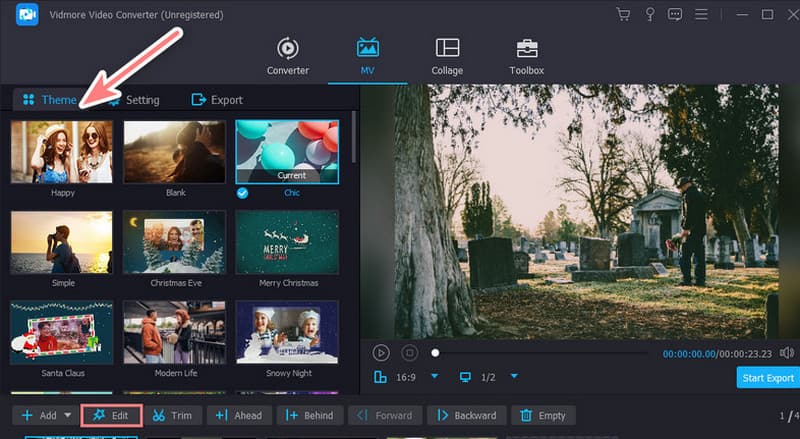
Trinn 4. Deretter vises et annet vindu der det er redigeringsverktøy du kan bruke. Du kan justere retningen på klippene dine og legge til effekter, filtre eller lyd.
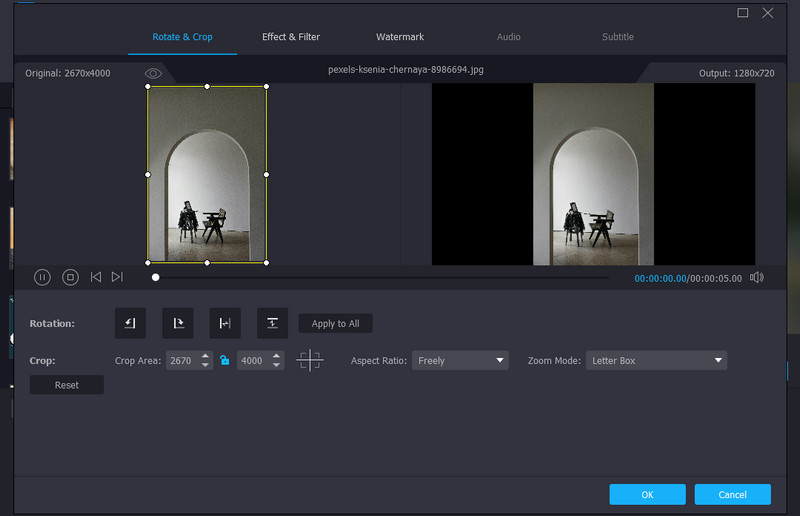
Trinn 5. Når du er klar, gå til Eksport seksjon. Du kan gi nytt navn til videofilen og velge format, oppløsning, kvalitet og bildefrekvens for den. Du kan også bestemme hvor du vil lagre den. Til slutt, trykk Start eksport for å lagre den.
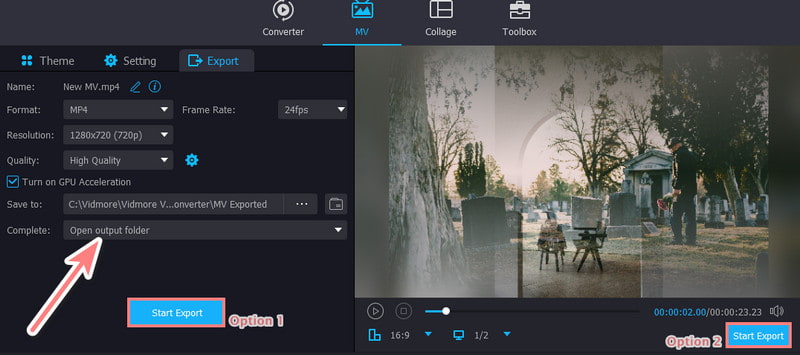
Del 2. Hvordan lage en lysbildefremvisning i begravelsen på PowerPoint
Det neste verktøyet du kan bruke til å lage en lysbildefremvisning for begravelsesminne er PowerPoint. Alle er kjent med dette verktøyet siden det er den mest brukte programvaren for å lage presentasjoner. Med den kan du lage en serie lysbilder som inneholder videoer og bilder av din kjære. Den tilbyr ulike overganger og animasjoner du kan bruke til lysbildefremvisningen. Bortsett fra det, er det også forskjellige design eller maler som dette verktøyet tilbyr. Men for å bruke dette, må du ha en Microsoft-lisens. Likevel, her er hvordan du bruker dette til lage en lysbildefremvisning.
Trinn 1. Åpne PowerPoint-programvaren på datamaskinen. Velg deretter en tom presentasjon eller velg de som allerede er designet.
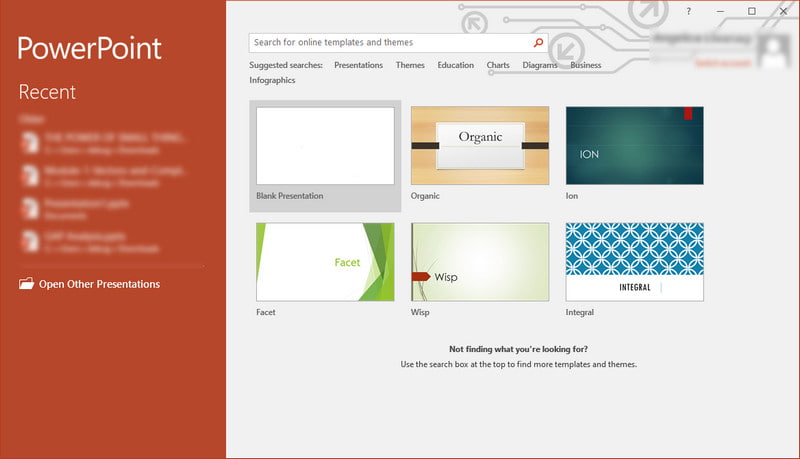
Steg 2. Gå deretter til Sett inn-fanen og velg Bilder for å laste opp bilder fra datamaskinen. Juster størrelsen og plasseringen av bildet/bildene etter behov. Klikk deretter på Tekstboks for å legge til teksttekster på lysbildet ditt.
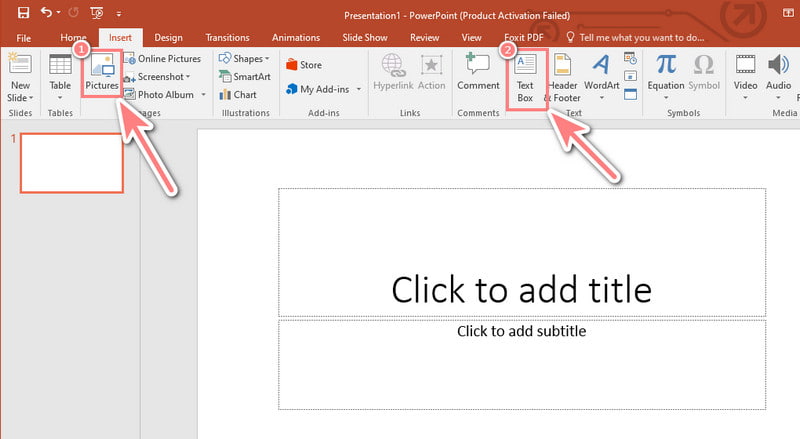
Trinn 3. Etter det kan du også legge til musikk til den under Sett inn-fanen og velge Lyd denne gangen. Gå deretter til kategorien Overganger for å legge til subtile overganger mellom lysbilder.
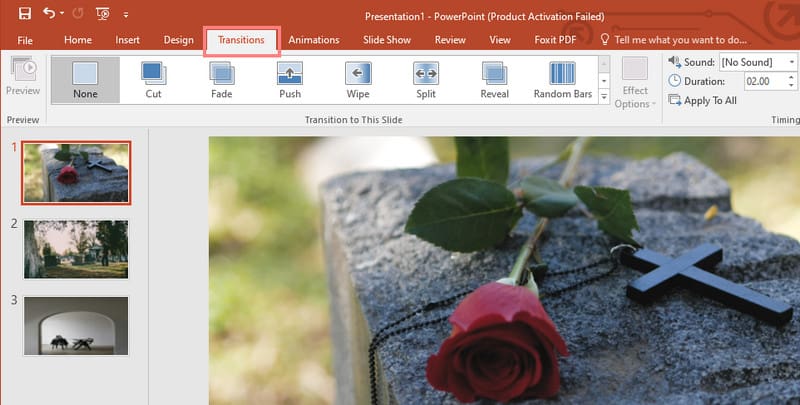
Trinn 4. Deretter forhåndsviser du arbeidet ditt ved å klikke på Lysbildefremvisning-fanen. Velg deretter alternativet Fra begynnelsen for å se hele lysbildefremvisningen.
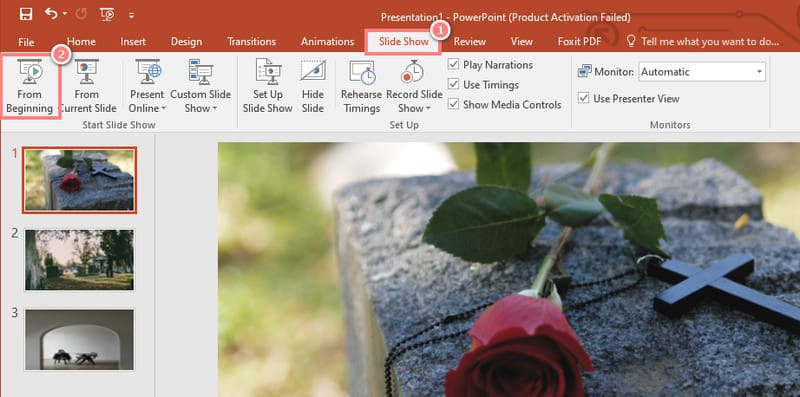
Trinn 5. Til slutt, gå til Fil-fanen og klikk Lagre eller Lagre som for å eksportere presentasjonen.
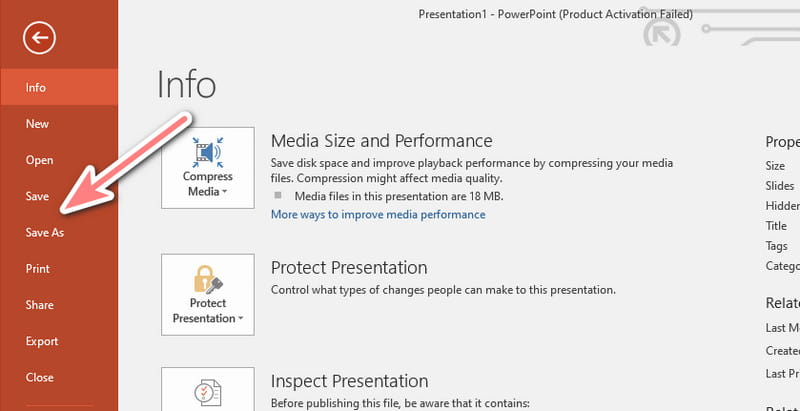
Del 3. Hvordan lage en lysbildefremvisning for en begravelse på telefon med Vid.Fun
Leter du etter den beste appen for en lysbildefremvisning i begravelsen på mobiltelefonen din? Vid.Fun lar deg lage lysbildefremvisningen du trenger på enheten din. Det er en app som lar deg kompilere og tilpasse lysbildefremvisninger. Med den kan du også trimme, beskjære, rotere, bruke medfølgende filtre, etc., for å lage videoene dine. Men sammenlignet med løsningene nevnt ovenfor, har dette verktøyet begrensede redigeringsmuligheter. Du har kanskje mindre kontroll over bildejusteringer, tekstformatering og mer. Totalt sett tilbyr Vid.Fun en praktisk måte å lage en lysbildeserie for begravelsen på telefonen din.
Trinn 1. Søk etter Vid.Fun-appen på Google Play Store og installer den på mobiltelefonen din.
Merk: Dessverre er den ikke lenger tilgjengelig på App Store.
Steg 2. Når du er ferdig med installeringen, åpner du den. Fra hovedsiden trykker du på Start redigering-alternativet og velger bildene og videoene du vil ha til lysbildefremvisningen i begravelsen.
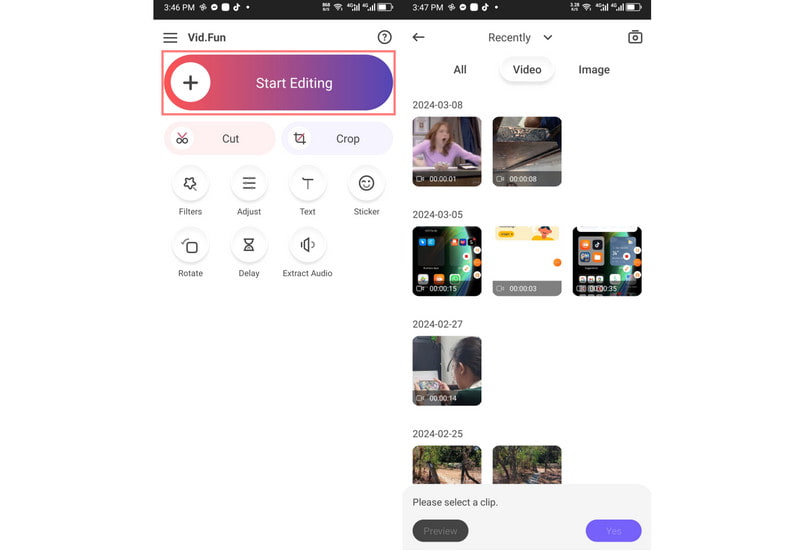
Trinn 3. Etter at du har valgt, kan du redigere bildet eller videoene du har valgt. Bruk verktøy som beskjæring, rotering og bruk av filtre.
Trinn 4. Trykk og hold på et bilde eller en video for å dra og omorganisere dem i ønsket rekkefølge. Å legge til tekst og musikk er valgfritt, men også mulig. Så legg dem til etter behov.
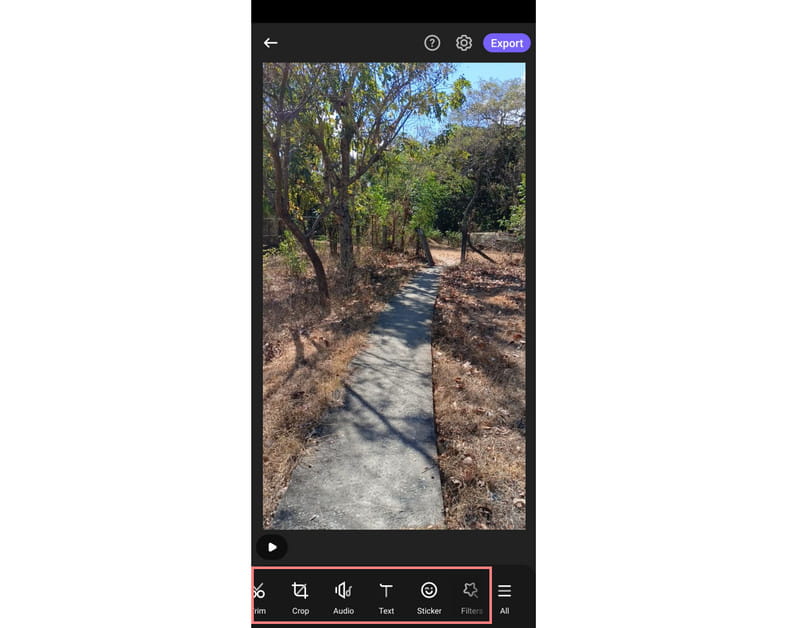
Trinn 5. Trykk nå på Spill av-knappen for å forhåndsvise den opprettede lysbildefremvisningen. Når du er fornøyd, trykker du på Eksporter-knappen for å lagre lysbildefremvisningen.
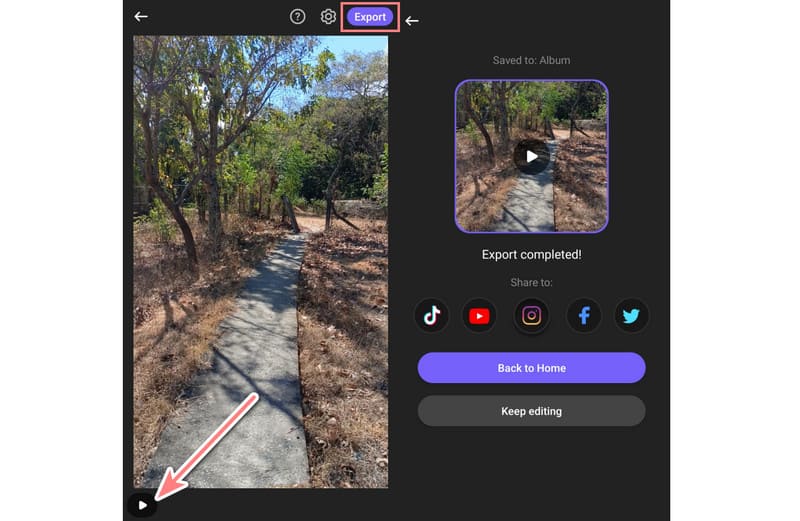
Del 4. Tips: Beste sanger for lysbildefremvisning i begravelsen
Å velge de riktige sangene for en lysbildefremvisning i begravelsen er avgjørende for å skape en meningsfull og rørende hyllest. Her er noen tidløse og passende sanger for en lysbildefremvisning i begravelsen:
- You Raise Me Up av Josh Groban
- Amazing Grace (instrumental eller sunget)
- Wind Beneath My Wings av Bette Midler
- My Heart Will Go On av Celine Dion
- What a Wonderful World av Louis Armstrong
- I Will Remember You av Sarah McLachlan
- Tid for å si farvel (Andrea Bocelli og Sarah Brightman)
- Over the Rainbow av Israel Kamakawiwo'ole
- You'll Never Walk Alone av Gerry and The Pacemakers
- Tears in Heaven Eric Clapton
Del 5. Vanlige spørsmål om hvordan lage en lysbildefremvisning
Hvordan lage en lysbildeserie for begravelsen i Canva?
For å lage en lysbildeserie for begravelse i Canva, åpne den og søk i Tribute-video for å finne maler. Last deretter opp bilder og videoer og tilpass tekst og musikk. Canva tilbyr dra-og-slipp-redigering for en enkel opprettelsesprosess. Deretter eksporterer du lysbildefremvisningen.
Hva er nettvideoprodusenten for begravelser?
Det finnes flere alternativer for online videoprodusenter for begravelser. Populære inkluderer Canva, Kapwing og Animoto. Disse tilbyr maler, redigeringsverktøy og musikkbiblioteker som passer for å lage minnevideoer.
Hvor mange bilder skal det være i en lysbildefremvisning i begravelsen?
Det er opp til deg. Det er ikke noe spesifikt sett med bilder som skal være i en lysbildefremvisning i begravelsen. Men sikte på en kortfattet og effektfull presentasjon. 10-20 bilder er et godt utgangspunkt og juster basert på innholdet ditt.
Hvor lang bør en lysbildeserie for begravelsen være?
Ideelt sett holder det mellom 5-10 minutter. Denne varigheten gir mulighet for en meningsfull og reflekterende hyllest uten å bli for lang og overveldende. Dessuten kan en lengre lysbildefremvisning miste publikums oppmerksomhet.
Konklusjon
Som vist ovenfor, det er vår komplette veiledning om hvordan lage en lysbildefremvisning i begravelsen. Å lage en trenger ikke være komplisert. Heldigvis verktøy som Vidmore Video Converter gjør det enkelt å lage. Du trenger heller ikke tilegne deg noen ferdigheter for å bruke den. Det tilbyr en enkel måte å redigere videoene eller bildene dine for en bedre lysbildefremvisning.


